Kako očistiti računalo sa sustavom Free Windows Care Genius
Kako vaše računalo stari, bit će i niz neželjenih datotekaproizvedeni, napunite tvrdi disk i smanjivajte performanse postupno. Zbog toga vam treba više vremena za pokretanje i pokretanje aplikacija. Što je još gore, prespor rad može neizbježno utjecati na vaš svakodnevni rad. Da biste potpuno očistili svoj računalni sustav sa sustavom Windows 10 / 8.1 / 8/7 / XP, potreban vam je profesionalni Windows čistač. Tenorshare Window Care Genius nudi ciljane značajke za uklanjanje različitih neželjenih datoteka, nepotrebnih datoteka, privremenih datoteka itd. Ostavljenih u sustavu s vašeg računala. Pridonosi se potpunom čišćenju, popravljanju postojećeg problema koji može usporiti PC i posljedično održavanje vašeg Windows PC / radne površine na vrhuncu performansi, u isto vrijeme, čišćenje vašeg računala kako bi se spriječilo puknuće sustava. Nastavite čitati i čistiti računalo prateći niže rješenje.
Rješenje: Počistite Windows 10 / 8.1 / 8/7 za maksimalne performanse uz Windows Care Genius
Evo, vodit ću vas kroz ciljčišćenje računala uz Windows Care Genius. Ali prije toga prvo morate besplatno preuzeti i instalirati program, a zatim ga napraviti na sljedeći način.
1. Brzo očistite svoj računalni sustav u jednom kliku
Windows Care Genius opremljen je PC Checkupomda korisnik jasno upozna zdravstvenu situaciju računala i riješi probleme jednim klikom. Pomoću njega se pregled i čišćenje sustava PC-a mogu riješiti zajedno u jednom kliku.
Klik Pregled u sučelju za analizu zdravstvenog stanja> Odaberi Popraviti za popravak pronađenih problema> Kliknite Ponovno provjerite pod stavkom Popravi da biste ponovno provjerili zdravstveno stanje svog računala

2. Dubinski čisti računalni sustav kako biste ga ubrzali
Pored toga što ćete brzo očistiti računaloUšteda vremena, Windows Care Genius omogućava vam čišćenje određenih neželjenih datoteka kao što su unosi u registre, neupotrebljive datoteke, povijest preuzimanja, povijest pregleda i tako dalje, što ne samo da može ubrzati performanse vašeg računala, već i zaštititi vaše računalo od praćeni.
Klik Čistač sustava na izborniku> Dodirnite Čistač registra s lijeve strane> Kliknite Skenirati da biste pronašli nevažeći registar> Kliknite Čist izbrisati skenirane beskorisne unose u registar
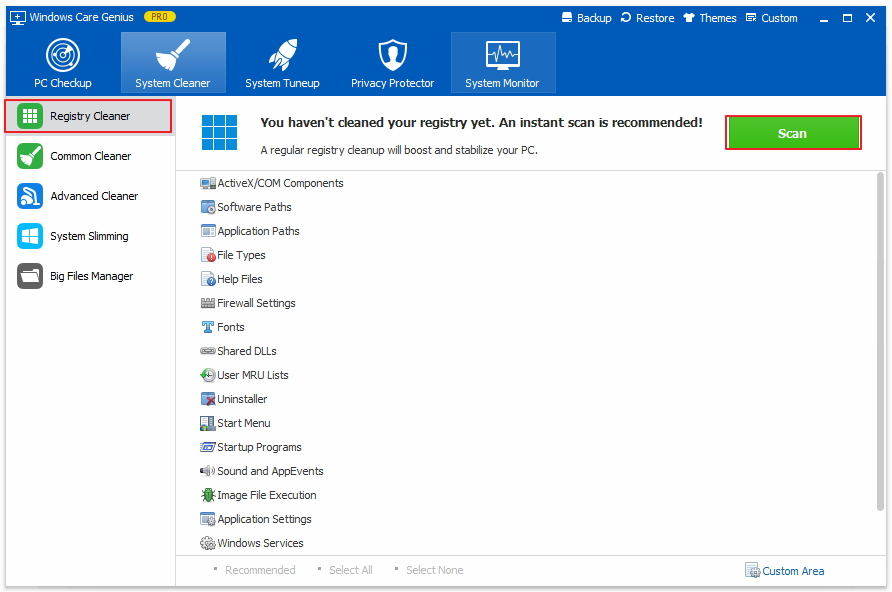
Gotovo !!! Besplatno čišćenje računalnog sustava može se izvršiti s lakoćom sve dok odaberete namjenski alat - Windows Care Genius. Ako imate bilo kakav problem, dobrodošli ste da ga ostavite u odjeljku za komentare.









